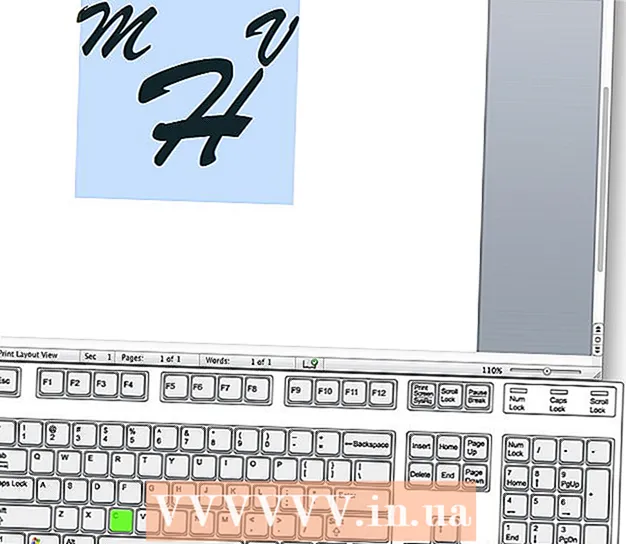نویسنده:
Helen Garcia
تاریخ ایجاد:
19 ماه آوریل 2021
تاریخ به روزرسانی:
1 جولای 2024
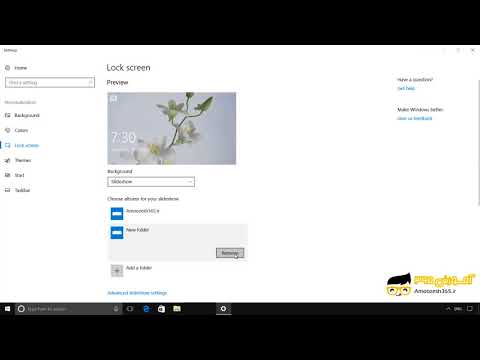
محتوا
- مراحل
- روش 1 از 4: نصب محافظ صفحه نمایش جدید
- روش 2 از 4: ویندوز XP
- روش 3 از 4: ویندوز 7
- روش 4 از 4: محافظ صفحه نمایش خود را سفارشی کنید
- چه چیزی نیاز دارید
اکثر کاربران هر روز محافظ صفحه (محافظ صفحه) را می بینند. ویندوز دارای محافظ صفحه نمایش بسیار خوبی است و می توانید هزاران محافظ صفحه را در اینترنت پیدا کنید.
مراحل
روش 1 از 4: نصب محافظ صفحه نمایش جدید
 1 یک صفحه چلپ چلوپ جدید در اینترنت پیدا کرده و بارگیری کنید (به احتمال زیاد ، یک فایل EXE خواهد بود).
1 یک صفحه چلپ چلوپ جدید در اینترنت پیدا کرده و بارگیری کنید (به احتمال زیاد ، یک فایل EXE خواهد بود).- با استفاده از برنامه آنتی ویروس فایل را از نظر ویروس بررسی کنید.

- با استفاده از برنامه آنتی ویروس فایل را از نظر ویروس بررسی کنید.
 2 فایل را برای نصب صفحه نمایش جدید splash اجرا کنید.
2 فایل را برای نصب صفحه نمایش جدید splash اجرا کنید. 3 مراحل زیر را دنبال کنید (در Windows XP یا Windows 7).
3 مراحل زیر را دنبال کنید (در Windows XP یا Windows 7).
روش 2 از 4: ویندوز XP
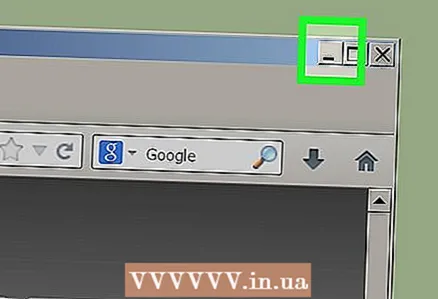 1 همه برنامه های باز را به حداقل برسانید یا ببندید.
1 همه برنامه های باز را به حداقل برسانید یا ببندید.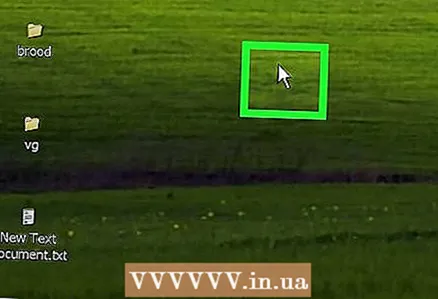 2 ماوس خود را روی دسکتاپ ببرید.
2 ماوس خود را روی دسکتاپ ببرید.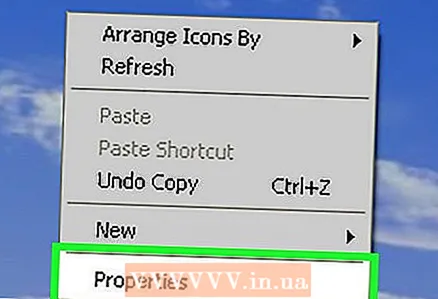 3 راست کلیک کرده و از منو Properties را انتخاب کنید.
3 راست کلیک کرده و از منو Properties را انتخاب کنید. 4 برگه "محافظ صفحه" را باز کنید.
4 برگه "محافظ صفحه" را باز کنید. 5 در منو ، محافظ صفحه مورد نظر را علامت گذاری کنید.
5 در منو ، محافظ صفحه مورد نظر را علامت گذاری کنید. 6 روی Apply کلیک کنید.
6 روی Apply کلیک کنید. 7 روی OK کلیک کنید.
7 روی OK کلیک کنید. 8 شما محافظ صفحه نمایش خود را به محافظ جدیدی تغییر داده اید.
8 شما محافظ صفحه نمایش خود را به محافظ جدیدی تغییر داده اید.
روش 3 از 4: ویندوز 7
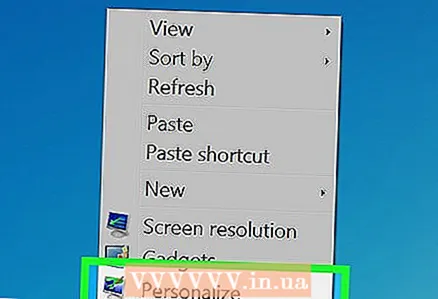 1 روی دسکتاپ راست کلیک کنید. از منو "Personalization" را انتخاب کنید.
1 روی دسکتاپ راست کلیک کنید. از منو "Personalization" را انتخاب کنید.  2 در گوشه سمت راست پایین پنجره ، روی محافظ صفحه کلیک کنید.
2 در گوشه سمت راست پایین پنجره ، روی محافظ صفحه کلیک کنید. 3 در منو ، محافظ صفحه مورد نظر را علامت گذاری کنید.
3 در منو ، محافظ صفحه مورد نظر را علامت گذاری کنید. 4 روی Apply کلیک کنید.
4 روی Apply کلیک کنید. 5 روی OK کلیک کنید.
5 روی OK کلیک کنید. 6 شما محافظ صفحه نمایش خود را به محافظ جدیدی تغییر داده اید.
6 شما محافظ صفحه نمایش خود را به محافظ جدیدی تغییر داده اید.
روش 4 از 4: محافظ صفحه نمایش خود را سفارشی کنید
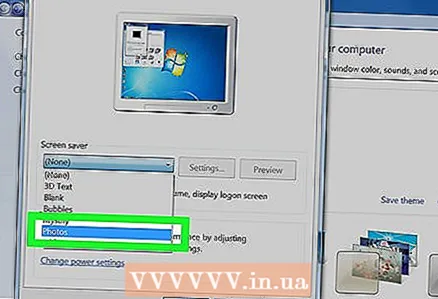 1 در پنجره گزینه های محافظ صفحه ، روی عکس ها (در منوی کشویی) کلیک کنید.
1 در پنجره گزینه های محافظ صفحه ، روی عکس ها (در منوی کشویی) کلیک کنید.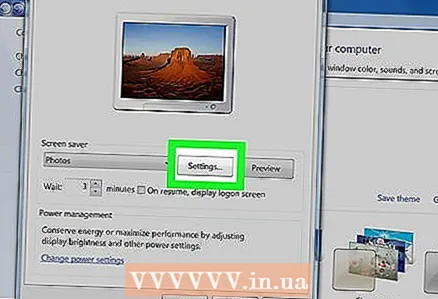 2 چندین عکس در صفحه پیش نمایش نمایش داده می شود. اگر آنها را دوست ندارید ، روی گزینه ها کلیک کنید.
2 چندین عکس در صفحه پیش نمایش نمایش داده می شود. اگر آنها را دوست ندارید ، روی گزینه ها کلیک کنید. 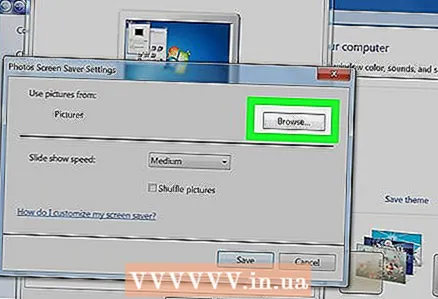 3 روی مرور کلیک کنید و عکسهایی را که می خواهید به عنوان محافظ صفحه نمایش خود استفاده کنید پیدا کنید.
3 روی مرور کلیک کنید و عکسهایی را که می خواهید به عنوان محافظ صفحه نمایش خود استفاده کنید پیدا کنید.
چه چیزی نیاز دارید
- کامپیوتر ویندوز